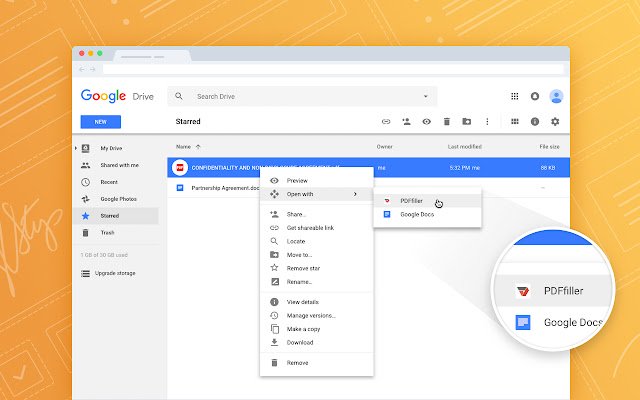PDF Editor for Docs:編集、入力、署名、印刷 Chrome OffiDocsで
Ad
DESCRIPTION
PDFfiller Google ドライブ アドオンを使用すると、時間を節約し、処理コストを削減し、エラーを排除できます。
Google ドライブに保存されている PDF やその他のドキュメントを即座に編集、電子署名、共有、入力、または変換します。
PDFfiller を無料で試してみませんか? 今すぐ 30 日間の無料試用版を入手してください! PDFfiller アドオンを使用すると、次のことが可能になります: - Google Drive からネイティブまたはスキャンした PDF のテキスト、画像、グラフィックを編集、注釈付け、書き換え - PDF 内の機密情報をブラックアウトして消去 - Google Drive から複数の PDF を 1 つのドキュメントに結合 - Google Drive の PDF を Word、Excel、または Powerpoint に変換 - Google Drive のドキュメントを、入力可能なスマートなフィールドを備えたオンラインの入力可能な PDF フォームに変換 - 電子メール、直接リンク、QR コードを介して入力可能な PDF フォームを共有するか、Web サイトでホストして、クライアント データを簡単に収集 - Google ドライブから任意の PDF に署名を追加 - Google ドライブから任意の PDF を送信して、任意のデスクトップまたはモバイル デバイスで個別に、またはグループで署名してもらいます 使用方法: XNUMX. アドオンをインストールした後、 Google ドライブでドキュメントを開くことができます。
サポートされているファイルを右クリックし、[Open with] > [PDFfiller] を選択します。 2. Google クラウド ストレージから直接 PDF ドキュメントを作成します。
[✚ 新規] ボタンをクリックし、[その他] オプションに移動して、PDFfiller アプリを選択するだけです。
エディタが開きます。
編集が完了したら、[完了] をクリックすると、新しく作成された PDF ドキュメントが Google ドライブに表示されます。
サポートされているファイル: • PDF (.
pdf) • ドキュメント (Microsoft Word、Google Docs、RTF、TXT) • Powerpoint (Microsoft Powerpoint、Google Slides) ***編集した PDF ドキュメントを保存するには、無料の PDFfiller アカウントに登録する必要があります。
一部の PDFfiller 機能を使用するには、有料サブスクリプション プランが必要です。
*** iPhone および Android デバイス用の PDFfiller アプリを使用すると、外出先でも PDF の編集、電子署名、変換、印刷、ファックス送信を簡単に行うことができます。
サポートについては、https://www.
pdfフィラー。
com/en/サポート。
htm ブログを購読する https://blog.
pdfフィラー。
com/ Twitter でフォローしてください: @pdf_filler Facebook でいいね: facebook.
com/pdffiller
追加情報:
- pdffiller.com 提供
- 平均評価 : 1.72 星 (嫌い)
-開発者 このメールアドレスは、スパムロボットから保護されています。 アドレスを確認するにはJavaScriptを有効にする必要があります。
PDF Editor for Docs:編集、入力、署名、印刷 Web extension OffiDocsと統合 Chromium オンライン